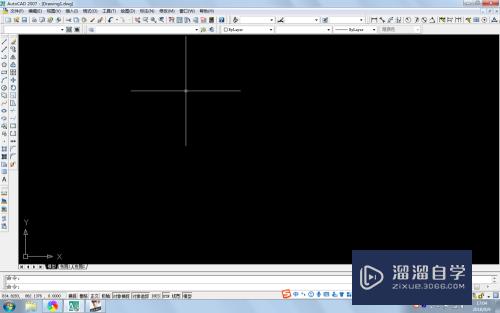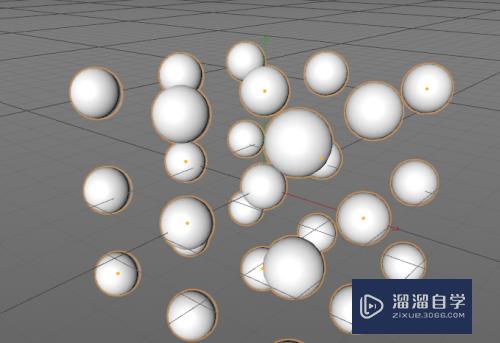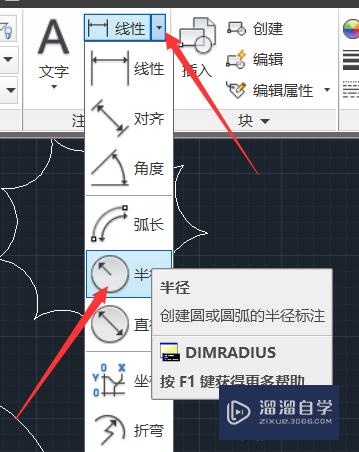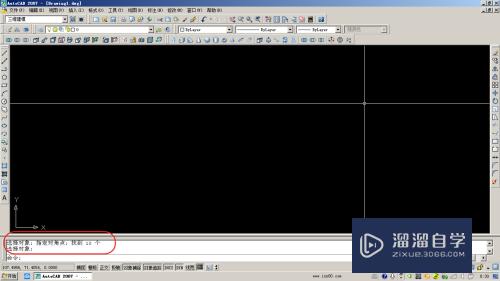CAD快速看图怎么修改标注颜色和大小(cad快速看图怎么修改标注颜色和大小尺寸)优质
CAD快速看图是专门为CAD用户打造的便捷工具。其中也包含一些简单的基础操作。常用来计算图形的大小以及标注。那么CAD快速看图怎么修改标注颜色和大小?详细设置步骤如下:
工具/软件
硬件型号:华为MateBook D 14
系统版本:Windows7
所需软件:CAD快速看图
方法/步骤
第1步
CAD快速看图默认的标注颜色是橙色。如果不喜欢。可以点击工具栏的“标注设置”按钮来设置颜色。从这里设置后。本张图纸以后做的标注都是改变后的颜色。点击“标注设置”按钮。选择一个喜欢的颜色。这里选择黄色。点保存即可。文字大小默认自动。也可以活动更改。
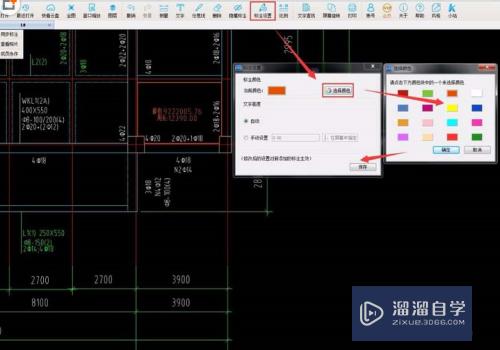
第2步
改变后。测量功能中所有的标注。文字标注。任意线标注都会变成更改后的颜色--黄色。

第3步
对于已经做好的标注。可以点击“修改单个标注属性”来修改颜色和文字大小。或者在图纸上右键。出现右键菜单。选择“修改单个标注属性”。

第4步
按照鼠标旁边的提示。左键选择一个已经有的标注。

第5步
弹出对话框。可以选择标注颜色和大小。还有比例。这里选择紫色。文字高度变大些。
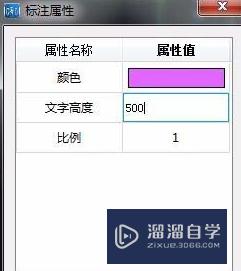
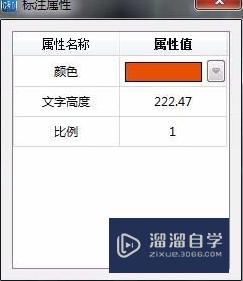
第6步
关闭对话框。就可以看到。标注的颜色和文字大小已经改变啦。

以上关于“CAD快速看图怎么修改标注颜色和大小(cad快速看图怎么修改标注颜色和大小尺寸)”的内容小渲今天就介绍到这里。希望这篇文章能够帮助到小伙伴们解决问题。如果觉得教程不详细的话。可以在本站搜索相关的教程学习哦!
更多精选教程文章推荐
以上是由资深渲染大师 小渲 整理编辑的,如果觉得对你有帮助,可以收藏或分享给身边的人
本文标题:CAD快速看图怎么修改标注颜色和大小(cad快速看图怎么修改标注颜色和大小尺寸)
本文地址:http://www.hszkedu.com/61479.html ,转载请注明来源:云渲染教程网
友情提示:本站内容均为网友发布,并不代表本站立场,如果本站的信息无意侵犯了您的版权,请联系我们及时处理,分享目的仅供大家学习与参考,不代表云渲染农场的立场!
本文地址:http://www.hszkedu.com/61479.html ,转载请注明来源:云渲染教程网
友情提示:本站内容均为网友发布,并不代表本站立场,如果本站的信息无意侵犯了您的版权,请联系我们及时处理,分享目的仅供大家学习与参考,不代表云渲染农场的立场!